
- •Введение Она носила усы, и считала себя тигрицей.
- •Объектно-ориентированное программирование
- •Обзор типов данных vba
- •Типы данных vba
- •Переменные
- •Константы
- •Математические функции
- •1.2. Редактор vba. Первое знакомство Запуск редактора vba
- •Создание простейших программ
- •1.3. Изменение порядка выполнения операторов Операторы и выражения
- •Арифметические операторы
- •Символы совпадения с образцом для оператора Like
- •Логические операторы
- •Изменение порядка выполнения операторов
- •Повторение действий: циклы
- •Глава 2 Объект UserForm
- •2.1. Свойства и методы объекта UserForm Свойства объекта UserForm
- •Задачи на закрепление материала
- •Глава 3 Массивы, процедуры, функции
- •3.1. Организация массивов Одномерные массивы
- •Двумерные массивы
- •3.2. Работа с различными типами данных Тип, определяемый пользователем
- •Перечисляемый тип
- •Приведение и преобразование типов
- •Функции преобразования типов
- •Операции со строками
- •Функции работы со строками
- •3.3. Процедуры и функции vba Описание процедур и функций vba
- •Объявление процедуры инициализации массива
- •Объявление функции, подсчитывающей сумму любого числа аргументов
- •Вызов подпрограмм и функций
- •Макросы
- •Редактирование программного кода макроса в редакторе Visual Basic
- •Задачи на закрепление материала
- •Глава 4 Создание vba-программ
- •4.1. Элемент управления ListBox
- •Задачи на закрепление материала
- •Дополнительные задания
- •4.2. Элементы управления ComboBox, OptionButton и Frame Поле со списком
- •Переключатель и рамка
- •Задачи на закрепление материала
- •4.3. Элементы управления MultiPage, ScrollBar, SpinButton Коллекция Controls
- •Набор страниц MultiPage
- •Значения свойства TabOrientation
- •Полоса прокрутки ScrollBar
- •Счетчик SpinButton
- •4.4. Объект DataObject Описание объекта DataObject
- •Перемещение объектов. Реализация технологии DragAndDrop
- •Свойства объекта Word.Application
- •Работа с документами и класс Document
- •События объекта Document
- •Документ и его части
- •Объекты Range и Selection
- •Работа с текстом
- •5.2. Форматирование документа Работа с текстом(продолжение)
- •Создание кнопки или панели в Word
- •Задачи на закрепление материала
- •Заявление
- •При поездке на дачу, находящуюся на расстоянии 55 км, при цене бензина за литр 18,50 руб., потребление бензина составит 101,75 руб.
- •Отчет о доходе
- •Глава 6 Автоматизация стандартных документов
- •6.1. Встроенные диалоговые окна Диалоговые окна
- •Значения аргумента кнопки процедуры MsgBox
- •Значения аргумента кнопки процедуры MsgBox
- •Задачи на закрепление материала
- •6.2. Создание и автоматическое заполнение бланков стандартных документов Создание vba-программ
- •Задача на закрепление материала
- •Свойства объекта Range
- •Методы объекта Range
- •Методы объекта Range, использующие команды Excel
- •Округление чисел
- •Приведение данных
- •Создание vba-программ
- •Использование методов AutoFill при заполнении таблиц
- •7.2. Использование возможностей vba при непосредственных расчетах Создание vba-программ
- •Отклонение фактического уровня издержек обращения от плана за месяц _________________ 20__ г.
- •Задачи на закрепление материала
- •7.3. Финансовые функции Расчет амортизации
- •Общие параметры функций для расчетов амортизации
- •Создание vba-программы
- •Задача на закрепление материала
- •Глава 8 Построение диаграмм средстами vba
- •8.1. Построение гладких диаграмм Диаграммы в Excel
- •Создание vba-программы
- •8.2. Построение круговых диаграмм и гистограмм Создание vba-программ
- •Глава 9 Базы данных в Excel
- •9.1. Заполнение базы данных Элементы управления
- •Создание vba-программы
- •Задача на закрепление материала
- •9.2. Конструирование пользовательского интерфейса Создание vba-программы
- •Конструирование интерфейса. Презентация
- •Задача на закрепление материала
- •Глава 10 Создание собственного головного меню
- •Создание меню с помощью vba
- •Фрагмент таблицы идентификаторов встроенных команд меню
- •Литература
Счетчик SpinButton
SpinButton (счетчик, ворот) позволяет пользователю увеличивать и уменьшать числовой параметр до получения требуемого значения. Один щелчок кнопки прокрутки увеличивает или уменьшает значение свойства Value на величину, заданную свойством SmallChange. Как и для ScrollBar, интервал изменения числовой характеристики определяется значениями свойств Min и Мах, вертикальная или горизонтальная ориентация счетчика – свойством Orientation, а задержка между повторными событиями Change – свойством Delay. Чтобы изменения Value были видны пользователю, счетчик надо связать с полем ввода или с меткой в процедуре обработки события Change, так же как для полосы прокрутки. Пример 27. Создать форму, содержащую два элемента spinbutton, два текстовых поля и кнопку, выводящую результат вычисления в метку на форме. Программно отражать значения в текстовых полях формы при движении бегунка. После нажатия на кнопке «Вычислить» программа считывает значения с текстовых полей, переводит эти значения в числовые и перемножает. Результат вычисления отражается в соответствующей метке на форме. Технология выполнения 1. Активизируйте приложение Word и сохраните документ. 2. Перейдите в редактор VBA и создайте форму (рис. 57).
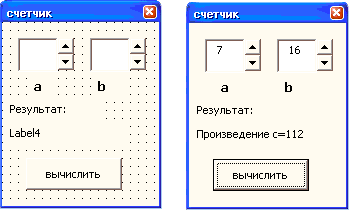
Рис. 57.Форма примера 27 в режиме конструктора и в рабочем режиме 3. Обработайте элементы SpinButton и кнопку «Вычислить».
Dim a, b, c As Integer Private Sub CommandButton1_Click() c = a * b Label4.Caption = «Произведение с =» & c End Sub Private Sub SpinButton1_Change() TextBox1.Text = SpinButton1.Value a = Val(TextBox1.Text) End Sub Private Sub SpinButton2_Change() TextBox2.Text = SpinButton2.Value b = Val(TextBox2.Text) End Sub
4. Откомпилируйте программу и запустите форму на выполнение.
4.4. Объект DataObject Описание объекта DataObject
Этот объект не является элементом управления, но участвует в операциях перетаскивания выделенных текстов из одного элемента управления в другой. В нем одновременно могут храниться несколько текстовых данных в разных форматах. Когда в DataObject помещается новый текст с имеющимся в нем форматом, то прежний текст с этим форматом заменяется на новый.
Страницы: 1, 2, 3, 4, 5, 6, 7, 8, 9, 10, 11
Поведение DataObject похоже на поведение буфера обмена. Однако DataObject существует только в момент работы приложения и исчезает после ее завершения, а данные в буфере обмена при этом не теряются, DataObject может хранить только текстовые данные, а буфер обмена – и графические. С другой стороны, DataObject – настоящий OLE-объект и поддерживает, в отличие от буфера обмена, операции перетаскивания текста. Текст заносится в DataObject методом SetText, а извлекается оттуда методом GetText:
объект. SetText(StoreData [, format])
и
Строка = объект. GetText([format]),
где объект – объект – владелец метода; StoreData – текст, который надо запомнить в объекте; format – это необязательный параметр, задающий «формат» данных (1 соответствует стандартному текстовому формату, а другие числа и строки соответствуют пользовательским форматам). Если параметр format в вызове SetText явно не указан, то запоминаемому тексту присваивается формат стандартного текста 1. Так как для каждого формата DataObject содержит лишь один текст с этим форматом, то фактически формат играет роль ключа, с помощью которого текст заносится и извлекается из DataObject. Метод GetFormat позволяет узнать, имеется ли в объекте DataObject текст определенного формата:
BooleanVar = объект. GetFormat(format)
Переменная BooleanVar получит значение True, если данные с указанным форматом входят в объект. Объект DataObject может обмениваться данными с буфером обмена посредством методов GetFromClipboard и PutInClipboard. Оператор
String = объект. GetFromClipboard()
помещает содержимое буфера обмена в DataObject, а вызов
объект. PutInClipboard
переносит данные из DataObject, имеющие текстовый формат 1, в буфер обмена. Пример 28. Форма содержит два текстовых поля, в одном из них программно отображается текст, который при помощи методов объекта dataobject необходимо перенести (перекопировать) во второе текстовое поле. Данное действие происходит после нажатия на кнопку «Копировать», причем все производимые действия программы отображаются в соответствующей метке на форме (рис. 58).
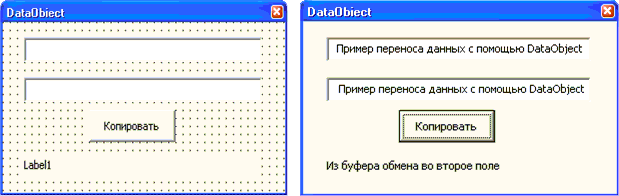
Рис. 58.Форма примера 28 в режиме конструктора и в рабочем режиме Технология выполнения 1. Активизируйте приложение Word и сохраните документ. 2. Перейдите в редактор VBA и создайте форму (рис. 58). 3. Пропишите при инициализации окна в поле TextBox1 текстовую информацию и проинициализируйте глобальные переменные:
Public NewData As DataObject Public NumClick As Integer Private Sub UserForm_Initialize() Set NewData = New DataObject 'инициализация объекта NumClick = 0 'число щелчков TextBox1.Text = "Пример переноса данных с помощью DataObject» End Sub
4. При последовательных щелчках по командной кнопке будут происходить последовательно действия, описанные в программе:
Private Sub CommandButton1_Click() Select Case NumClick Case 0 NewData.SetText TextBox1.Text Label1.Caption = «Из первого поля в DataObject» Case 1 NewData.PutInClipboard Label1.Caption = «Из DataObject в буфер обмена» Case 2 TextBox2.Paste Label1.Caption = «Из буфера обмена во второе поле» End Select NumClick = NumClick + 1 If NumClick = 3 Then NumClick = 0 End Sub
5. Откомпилируйте программу и запустите форму на выполнение. Примечание.Перенос информации из одного поля в другое можно осуществить и через буфер обмена, минуя DataObject. Для копирования данных из поля ввода в буфер обмена можно использовать метод Сору.
